
La Το Raspberry Pi είναι αναμφίβολα ένας εξαιρετικός υπολογιστής τσέπης αρκετά φθηνό και με το οποίο μπορείτε να βρείτε πολλά έργα στο διαδίκτυο στο οποίο μπορείτε να δώσετε μεγάλο αριθμό χρήσεων σε αυτή τη μικρή συσκευή.
Για αυτούς τους χρήστες του Raspberry Pi Θα ξέρετε ότι αυτό έχει ένα επίσημο λειτουργικό σύστημα "Raspbian" που είναι μια διανομή GNU/Linux που βασίζεται στο Debian. Αλλά υπάρχουν και άλλα συστήματα που μπορούν να εγκατασταθούν στο Raspberry.
Ημέρα Σήμερα θα μοιραστούμε μαζί σας μια απλή μέθοδο για να μπορέσετε να εγκαταστήσετε το Arch Linux στο Raspberry μας Pi και να μπορέσεις να εκμεταλλευτείς όλα τα οφέλη και τις δυνατότητες αυτού του υπέροχου συστήματος.
Για να μπορέσουμε να εγκαταστήσουμε το Arch Linux στο Raspberry Pi μας Θα χρειαστούμε κάποιες προϋποθέσεις, αρκετά απλό.
Απαιτήσεις για την εγκατάσταση του Arch Linux στο Raspberry Pi.
- Έχετε το Raspberry Pi με όλα τα απαραίτητα αξεσουάρ (καλώδιο τροφοδοσίας, πληκτρολόγιο και ποντίκι USB ή BT, καλώδιο HDMI και οθόνη ή οθόνη με είσοδο HDMI)
- Κάρτα SD τουλάχιστον 16 GB ή περισσότερο κατά προτίμηση και κατηγορίας 10
- Ένας υπολογιστής ή φορητός υπολογιστής με ενημερωμένη διανομή Linux
- Αναγνώστης καρτών SD στο φορητό υπολογιστή ή προσαρμογέας USB για την κάρτα SD σας
- Σύνδεση στο Internet
Ya Έχοντας αυτές τις απαιτήσεις έτοιμες μπορούμε να προχωρήσουμε στη διαδικασία εγκατάστασης του Arch Linux στο Raspberry Pi μας.
Για αυτήν τη διαδικασία θα βασιστούμε στον οδηγό που βρίσκεται στον ιστότοπο του Arch Linux ARM, που είναι αρκετά εύκολο να ακολουθηθεί, το ο σύνδεσμος είναι αυτό.
Στον υπολογιστή μας με την αγαπημένη μας διανομή Linux πρόκειται να προχωρήσουμε στην εισαγωγή της κάρτας SD είτε στον αναγνώστη μας εάν την έχουμε είτε με τη βοήθεια ενός προσαρμογέα.
Διαδικασία εγκατάστασης του Arch Linux στο Raspberry Pi
Μόλις γίνει αυτό, θα ανοίξουμε ένα τερματικό και θα εκτελέσουμε τις ακόλουθες εντολές:
sudo fdisk -l
Αυτή η εντολή είναι για να προσδιορίσει το σημείο προσάρτησης της κάρτας SD μαςΑνάλογα με τους σκληρούς δίσκους ή τους SDD που είναι συνδεδεμένοι, θα είναι το σημείο τοποθέτησης που έχετε.
Όπου Το /dev/sda θα είναι πάντα ο κύριος σκληρός δίσκος που χρησιμοποιείτε με τη διανομή LinuxΔεν πρέπει να αγγίξετε αυτό το σημείο στήριξης.
Τα υπόλοιπα /dev/sdb ή /dev/sdc και κατά συνέπεια είναι τα άλλα σημεία αποθήκευσης σας, θα μπορείτε να αναγνωρίσετε τη συσκευή σας όταν δείτε τη χωρητικότητά τους.
En Η περίπτωσή μου είναι /dev/sdb, απλά πρέπει να την αντικαταστήσετε με το σημείο προσάρτησής σας.
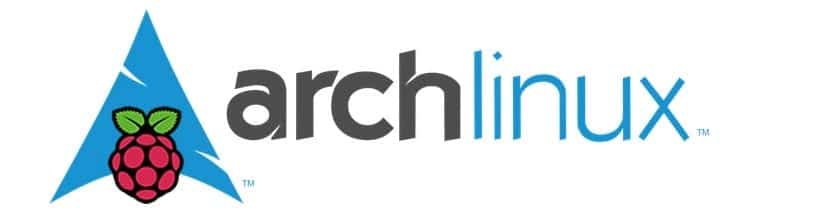
Ya προσδιόρισε τον τύπο του σημείου προσάρτησης:
sudo fdisk /dev/sdb
Τώρα πρέπει να πληκτρολογήσουμε το γράμμα "o", με αυτόν τον τρόπο θα αφαιρεθούν τυχόν διαμερίσματα στη μονάδα δίσκου.
Τώρα πληκτρολογούμε «σελ” για τη λίστα κατατμήσεων
Πληκτρολογούμε "n", μετά "p", πληκτρολογούμε "1" και μετά πατάμε το πλήκτρο ENTER.
Εδώ θα διαμορφώσουμε το πρώτο διαμέρισμα που θα είναι για "boot", αν και προτείνουν να δώσετε αυτό το διαμέρισμα 100 MB, καλό είναι να το δώσετε λίγο περισσότερο. θα πληκτρολογήσουμε +180M και θα πατήσουμε ENTER.
Μόλις γίνει αυτό, θα πληκτρολογήσουμε τώρα "t", ακολουθούμενο από "c" για να διαμορφώσουμε το πρώτο διαμέρισμα ώστε να γράφει W95 FAT32 (LBA).
Τώρα θα πληκτρολογήσουμε "n", μετά "p", μετά πληκτρολογούμε "2” για το δεύτερο διαμέρισμα στο δίσκο και μετά πατήστε το ENTER δύο φορές.
Τελικά Θα πληκτρολογήσουμε "w" για να αποθηκεύσουμε τον πίνακα κατατμήσεων και τις αλλαγές.
Τώρα Θα δημιουργήσουμε έναν νέο φάκελο όπου θα αποθηκεύσουμε το αρχείο που πρόκειται να κατεβάσουμε. Στην περίπτωσή μου το έκανα στον φάκελο λήψεις μου και ο φάκελος ονομάζεται "αρχπι".
Λήψη του Arch Linux
Μέσα στο φάκελο θα δημιουργήσουμε άλλους δύο φακέλους:
mkdir boot mkdir root
Έγινε αυτό Θα μορφοποιήσουμε τα διαμερίσματα που δημιουργήθηκαν πρόσφατα:
sudo mkfs.vfat /dev/sdb1 sudo mkfs.ext4 /dev/sdb2
Προχωράμε στην τοποθέτηση των κατατμήσεων στους φακέλους που δημιουργήθηκαν:
sudo mount /dev/sdb1 boot sudo mount /dev/sdb2 root
Τώρα Ας κατεβάσουμε το Arch Linux για Raspberry με την ακόλουθη εντολή:
wget http://os.archlinuxarm.org/os/ArchLinuxARM-rpi-2-latest.tar.gz
Τώρα Θα κάνουμε τα εξής ως root:
sudo su bsdtar -xpf ArchLinuxARM-rpi-2-latest.tar.gz -C root sync mv root/boot/* boot
Αποσυναρμολογούμε τα διαμερίσματα με:
umount boot root
Y έτοιμο, το Arch Linux είναι έτοιμο για χρήση στο Raspberry Pi. Τα διαπιστευτήρια για αυτό είναι:
- Ο προεπιλεγμένος χρήστης είναι το alarm και ο κωδικός πρόσβασης είναι το alarm
- Ενώ για τον χρήστη root ο κωδικός πρόσβασης είναι root.
Εάν θέλετε να μάθετε περισσότερα σχετικά με αυτό, μπορείτε να συμβουλευτείτε τον ακόλουθο σύνδεσμο.